Kiedy logujesz się na swój komputer z Windows 7 (zakładając, że nie użyłeś czegoś takiego jak ten tutorial do włącz automatyczne logowanie ), zobaczysz zwykle okno logowania z tłem wyglądającym mniej więcej tak.
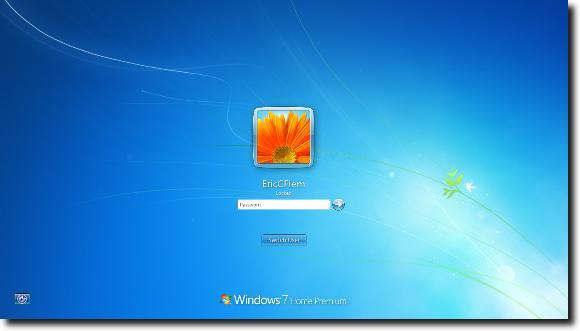
W porządku; nie ma w tym nic złego. Czasem jednak zmiana jest dobra, dlatego w tym artykule pokażemy, jak zmienić obraz tła za ekranem logowania na dowolne urządzenie.
Zmień ekran logowania w systemie Windows 7
Najpierw otwórz menu Start, klikając kulę w lewym dolnym rogu ekranu.

Teraz, w W polu wyszukiwania menu Start wpisz regedit, aby otworzyć edytor rejestru.
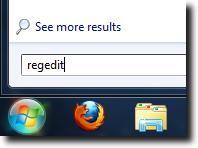
Gdy pojawi się Edytor rejestru menu Start, kliknij przycisk Enter, aby go uruchomić. Powinieneś zobaczyć takie okno.
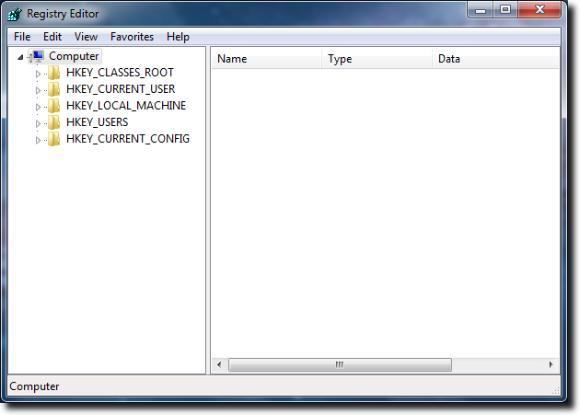
Teraz kliknij prawym przyciskiem myszy folder HKEY_LOCAL_MACHINEi wybierz Opcja Znajdź.
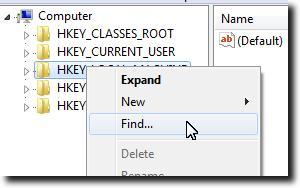
Pojawi się okno wyszukiwania, więc przeprowadź wyszukiwanie produktu OEMBackground.
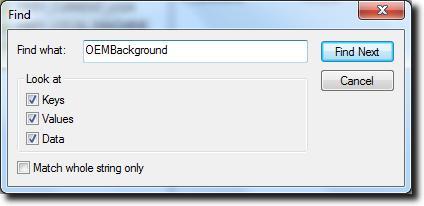
W końcu zostanie znalezione w Komputer \ HKEY_LOCAL_MACHINE \ SOFTWARE \ Microsoft \ Windows \ CurrentVersion \ Authentication \ LogonUI \ Tło(możesz tam bezpośrednio nawigować, ale funkcja wyszukiwania jest prawdopodobnie szybsza niż wpisanie tego na pasku ścieżki lub kliknięciu drogi.
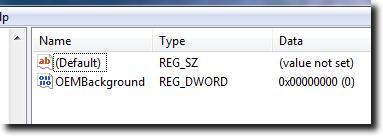
Uwaga: jest możliwe, że OEMBackground nie istnieje w twoim systemie, w takim przypadku dodanie nowej wartości DWORD z nazwą OEMBackground naprawi wszystko.
Gdy zobaczysz wpis OEMBackground, kliknij dwukrotnie, aby wyświetlić jego właściwości, i zmień wartość z 0 (domyślnie) na 1 (co pozwoli nam - lub OEM komputera jako intende d - aby zmienić tło ekranu logowania).
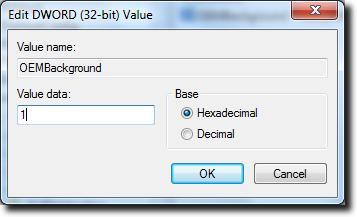
Po zakończeniu można zamknąć Edytor rejestru i otworzyć Eksploratora Windows. Chcemy przejść do % windir% \ system32 \ oobe, więc wpisz to na pasku ścieżki.
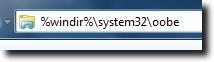
Musisz teraz utworzyć folder info(wszystkie małe litery), a następnie nowy folder o nazwach tła(również małymi literami) wewnątrz informacji folder. W zależności od OEM Twojego komputera, może się okazać, że te foldery już istnieją i mogą już zawierać w nich obrazy umieszczone przez firmę Dell, HP lub IBM itd.
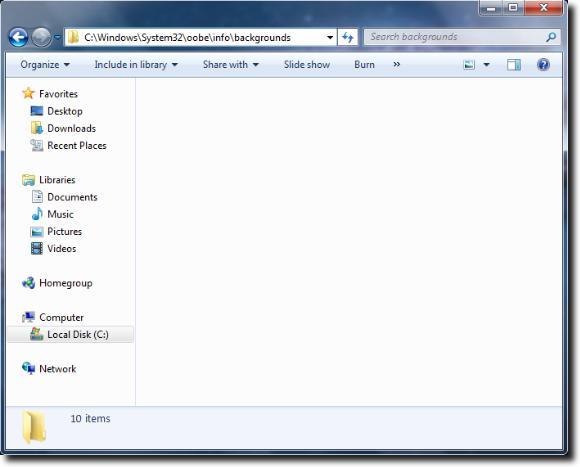
Teraz po prostu wybierz ulubioną tapetę. Powinien być w formacie JPG i mieć rozmiar mniejszy niż 245 KB (a najlepiej dokładnie wymiary wyświetlacza, aby uniknąć rozciągania). Nazwij ten obraz backgroundDefault.jpgi umieść go w folderze tła.
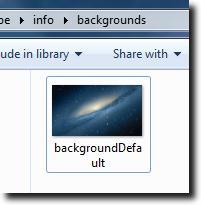
Możesz teraz uruchomić ponownie, zablokować ekran lub wylogować się, aby zobaczyć nowy ekran logowania.
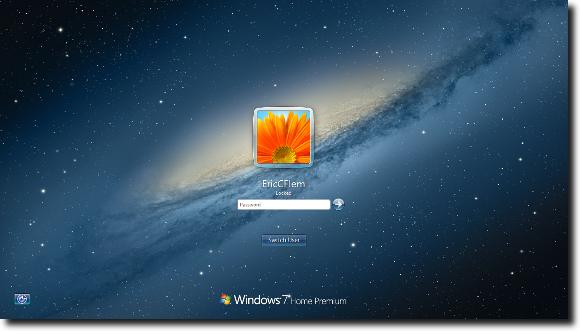
Gratulacje! Nie jest to najprostszy proces i nie jest tak prosty jak używanie programu takiego jak Windows 7 Logon Background Changer, ale jeśli chcesz poznać szczegóły dotyczące tego, jakie programy robisz, to jest to dobry sposób iść, jeśli nieco bardziej skomplikowane.